捷信达酒店管理系统使用说明-系统界面
Posted landv
tags:
篇首语:本文由小常识网(cha138.com)小编为大家整理,主要介绍了捷信达酒店管理系统使用说明-系统界面相关的知识,希望对你有一定的参考价值。
系统界面:
为了用户操作方便,系统通过屏幕将各功能没款像菜单一样显示出来,待用户查看和操作。
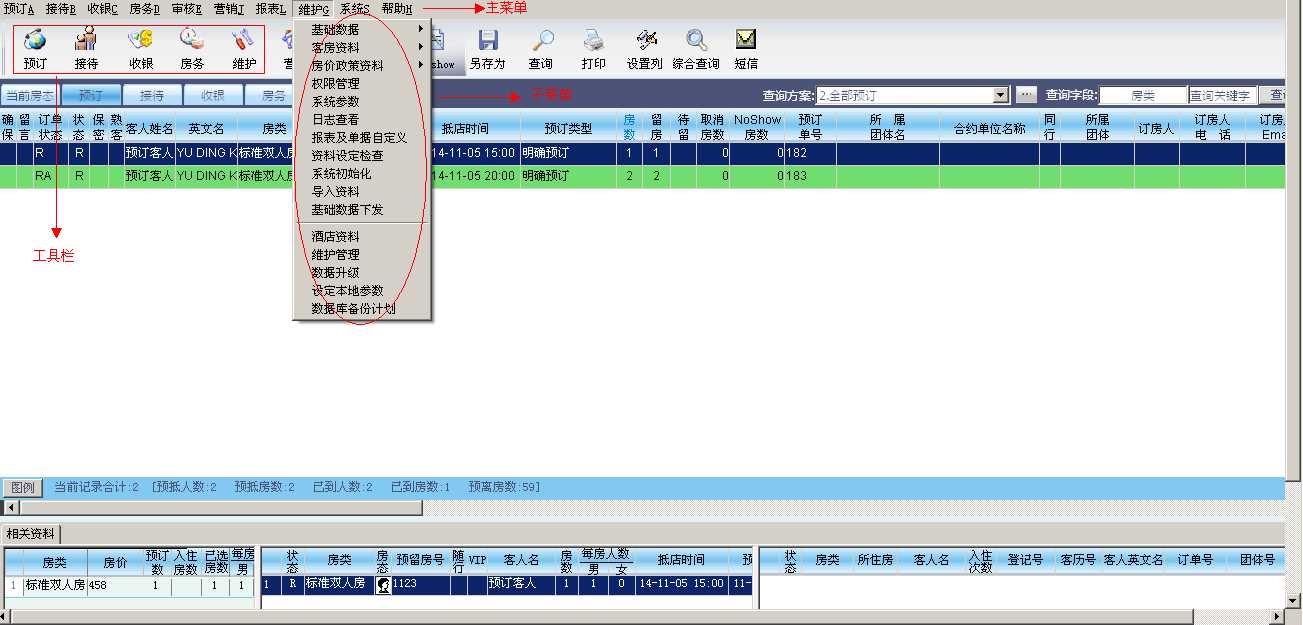
Gshis系统主界面
界面组成(上图)包括:
- 主菜单。系统的功能在主菜单上得到了充分的体现。所谓主菜单,就是登陆系统后出现在屏幕顶端的第一行菜单栏,也是系统所包含的所有功能的体现。
- 子菜单。即选中主菜单中某一项时下拉的那一页菜单,用↓或↑键或用鼠标直接选中某一项,按回车键或单击鼠标确认键,来执行该项功能。
- 工具栏。本系统分为左工具栏和上工具栏。左工具栏的上部分是主菜单上各模块的详细菜单项,即各模块的子菜单所包含的项目。下部分是常用的查询方案。中间有分隔条,可用鼠标拖动分隔条,来扩大或缩小上部分和下部分的显示空间。上工具栏即主菜单下的一组图形按钮加文字,单击图标或文字就可以直接进行某项操作,而无需从菜单中选择操作,这样可以简化操作步骤。上工具栏分为三部分。从左到右,第一部分是主窗体页面的向前、向后操作。第二部分是用户自定义区,用户可以在左工具栏处的常用菜单上,点击右键,添加到自定义工具栏中。第三部分集成了模块的一些最常用的操作,如新建、修改、删除、保存、查询、放弃、打印等。在第二、三部分中间有分隔条,可用鼠标拖动分隔条,来改变各部分的显示空间。许多功能按钮都支持快捷键方式,如‘是〔Y〕’,用户可以使用键盘上的[Alt]+[Y]键实现快捷方式。
- 主窗体。既详细内容显示区。与左工具栏之间有分隔条,可用鼠标拖动,来改变各部分的显示空间。主窗口中如果分两部分显示,则中间也会有分隔条,功能与上述相同,在此不再复述。
- 用鼠标右键单击系统主界面(下图3.2)左上角(“预订”菜单下面),弹出如下图窗口(红色方框内),通过设置“界面风格”可改变系统主界面的显示风格,包括经典风格、蓝色梦想、古韵飘香等。而通过设置属性可屏蔽系统主界面的左工具栏(如下图)
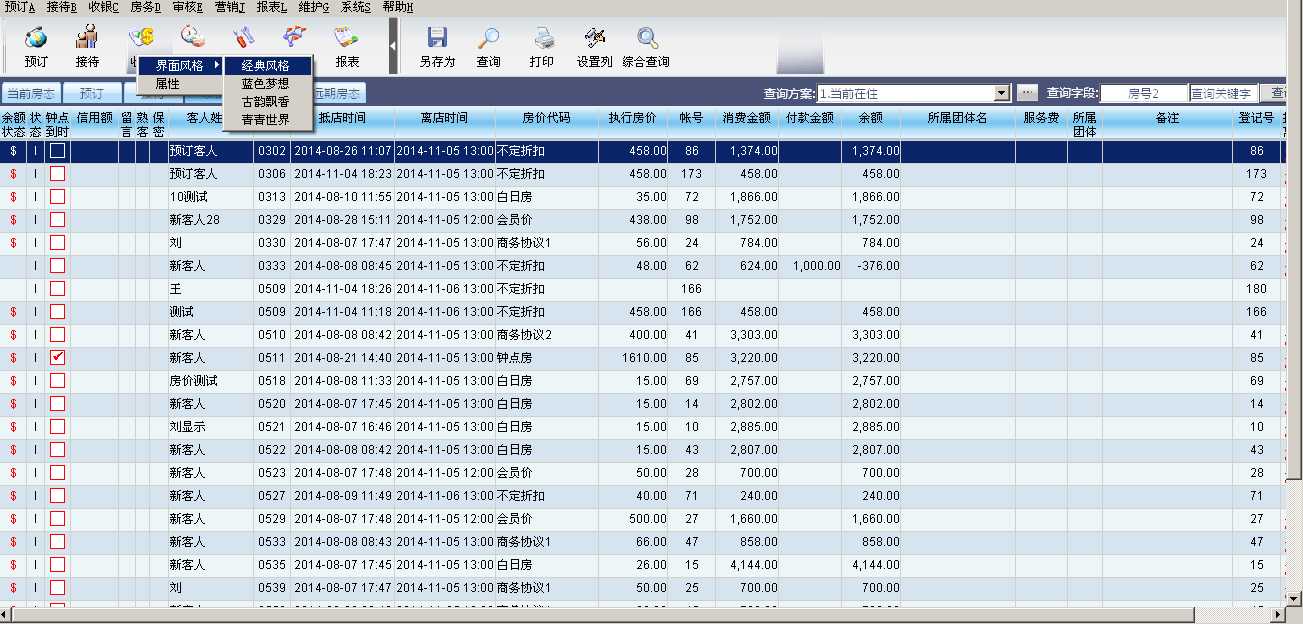
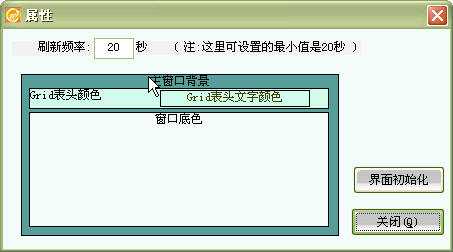
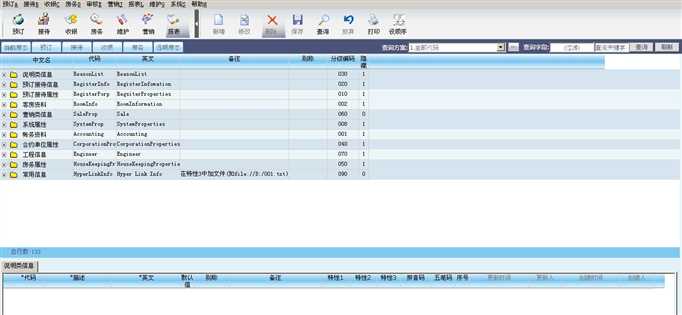
以上是关于捷信达酒店管理系统使用说明-系统界面的主要内容,如果未能解决你的问题,请参考以下文章